
Stell dir vor, du könntest mit deinem Laptop auch unterwegs surfen – ohne WLAN! Alles, was du dafür brauchst, sind ein Mobilgerät mit SIM-Karte und ein mobiler Hotspot. In diesem Beitrag erfährst du, wie ein Mobile Hotspot funktioniert und wie du ihn auf deinem Handy einrichten kannst.
Definition: Was ist ein Mobile Hotspot?
Ein Mobile Hotspot ist ein drahtloser Ad-hoc-Access-Point, der auf die Mobilfunksignale deines Telefons zugreift und diese in WLAN umwandelt. Auf diese Weise entstehen mobile WLAN-Netzwerke, die von anderen Geräten oder Nutzern in einem Umkreis von etwa 10 Metern genutzt werden können. Das ist besonders dann praktisch, wenn du zum Beispiel im Café oder in der Bahn am Laptop arbeiten willst und kein frei zugängliches WLAN hast.
Die gemeinsame Nutzung einer Mobilverbindung wird Tethering genannt. Das Gerät, das die Verbindung bereitstellt, heißt bzw. dient als Hotspot.
Mobile Hotspot unter Android einrichten
Jedes moderne Android-Smartphone besitzt heutzutage eine Hotspot-Funktion, die du in wenigen Schritten einrichten und nutzen kannst. Voraussetzung ist nur, dass du einen aktiven Mobilfunkvertrag hast. Das Einrichten funktioniert folgendermaßen:
- Öffne die Einstellungen auf deinem Smartphone.
- Wähle „Netzwerk und Internet“.
- Tippe auf „Hotspot und Tethering“ > „WLAN-Hotspot“.
- Tippe auf den Schieberegler, um den mobilen Hotspot zu aktivieren.
- Beim ersten Einrichten: Lege einen Namen für den Hotspot und ein Passwort fest.
- Öffne die Interneteinstellungen auf dem zu verbindenden Gerät (z.B. dem Laptop).
- Wähle dort den aktivierten Hotspot aus und gib das Passwort ein.
Hinweis: Die genannten Menüpunkte können von Hersteller zu Hersteller variieren. Grundsätzlich findest du die Hotspot-Funktion unter den Verbindungseinstellungen, wo du auch deine SIM-Karten und WLANs verwaltest.
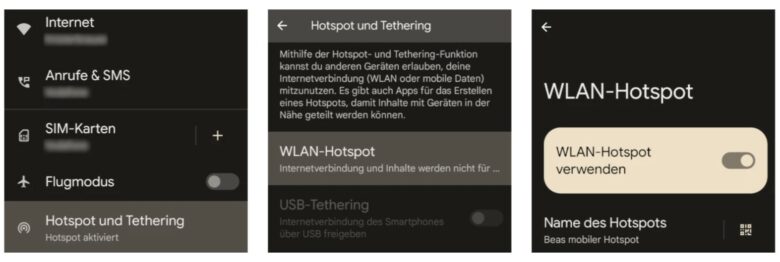
Geheimtipp, wenn es schnell gehen muss: Je nach Android-Version und Hersteller lässt sich die Hotspot-Funktion auch über das Schnellzugriffsmenü aktivieren (oberen Displayrand nach unten wischen).
Mobile Hotspot unter iOS einrichten
Ähnlich funktioniert der Mobile Hotspot auf einem iPhone. Zum Einrichten des Hotspots gehst du wie folgt vor:
- Öffne die Einstellungen auf deinem iPhone.
- Wähle den Menüpunkt „Mobiles Netz“ oder „Persönlicher Hotspot“ aus.
- Tippe auf den Schieberegler „Zugriff für andere erlauben“ und lege ein Passwort fest.
- Öffne die Interneteinstellungen auf dem zu verbindenden Gerät.
- Klicke auf den mobilen Hotspot und gib das Passwort ein.
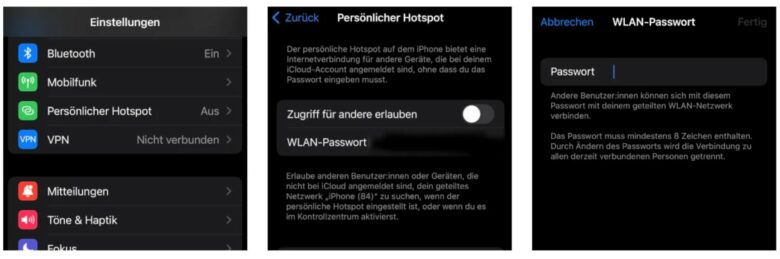
Welche Vorteile und Nachteile hat ein Mobile Hotspot?
Ein mobiler Hotspot auf dem Handy ist ziemlich praktisch und vermutlich eine der meistunterschätzten Funktionen überhaupt. Doch neben den Vorteilen gibt es auch einige Nachteile, die du dabei bedenken musst. Wir stellen dir beide Seiten vor.
Vorteile eines mobilen Hotspots:
- Du kannst auf Geräten surfen, die selbst keine mobile Internetverbindung haben.
- Ein Hotspot ist in Sekundenschnelle eingerichtet und aktiviert.
- Ein eigener WLAN-Hotspot ist sicherer als frei zugängliche, öffentliche WLAN-Hotspots.
- Ein mobiler Hotspot kann von mehreren Geräten genutzt werden.
Nachteile eines mobilen Hotspots:
- Ein aktivierter WLAN-Hotspot entlädt den Akku deines Telefons schneller. Halte besser eine Powerbank oder ein Ladekabel bereit.
- Die Nutzung der Mobilfunkdaten belastet dein monatliches Datenvolumen.
- Bei mehreren Nutzern oder Geräten sinkt die Surfgeschwindigkeit.
- Es besteht die Gefahr, dass dein Hotspot von jemand anderem erkannt wird und dieser sich damit verbindet. Achte darauf, welche Geräte mit deinem Handy verbunden sind. Unter Android werden diese im Menü „Mobile Hotspot“ unter „Verbundene Geräte“ aufgelistet, auf iPhone und iPad im Menü „Persönlicher Hotspot“ (seit iOS 13).
Lies auch: Dein iPhone verbindet sich nicht mit dem WLAN? Wir helfen dir weiter.


